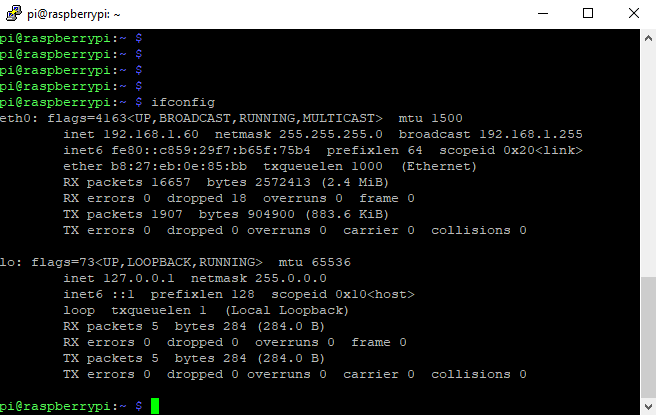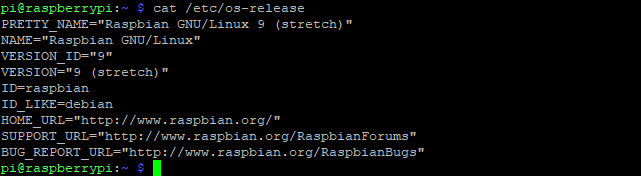Come assegnare un indirizzo ip statico al Raspberry pi
Prima di assegnare un indirizzo ip statico, vi mostrerò come verificare quello attuale. Se non è stato impostato alcun indirizzo ip statico, ve ne sarà stato assegnato uno dinamico dal vostro router, attraverso il DHCP.
Il comando per vedere il proprio indirizzo ip è:
ifconfig
Qui vedremo le varie interfacce, solitamente:
- eth0: l’interfaccia Ethernet
- wlan0: l’interfaccia Wifi
- lo: l’indirizzo di loopback (127.0.0.1)
L’indirizzo ip è a destra di “inet”. Nel caso qui sopra, ad esempio, l’indirizzo ip dell’interfaccia Ethernet è “192.168.1.60”.
Per assegnare un diverso indirizzo ip temporaneamente (fino al prossimo riavvio), il comando è il seguente:
sudo ifconfig <interfaccia> <indirizzo ip>/<subnet> (La subnet si può anche omettere).
Ad esempio se volessimo assegnare l’indirizzo ip “192.168.1.70” all’interfaccia Ethernet nel caso qui sopra il comando sarebbe:
sudo ifconfig eth0 192.168.1.70/24
Assegnazione indirizzo ip statico (permanente)
Ora vediamo come assegnare un indirizzo ip statico in modo che rimanga impostato, anche dopo il ravvio del Raspberry.
La procedura cambia in base alla versione del sistema operativo installato, ci sono 2 metodi:
Per verificare la versione correntemente installata il comando è il seguente:
cat /etc/os-release
Raspbian Wheezy (7)
Per Raspbian Wheezy il file da modificare è: “/etc/network/interfaces”, diamo quindi il comando:
sudo nano /etc/network/interfaces
Nel file modifichiamo l’interfaccia che ci interessa da “dhcp” a “static” e aggiungiamo i seguenti valori:
- address: indirizzo ip statico da assegnare al nostro Raspberry
- gateway: indirizzo ip del nostro router
- netmask: la subnet mask
Ecco un esempio di configurazione per l’interfaccia Ethernet:
iface eth0 inet static
address 192.168.1.55
gateway 192.168.1.1
netmask 255.255.255.0
Per rendere effettive le modifiche salviamo il file (ctrl+x) e riavviamo il Raspberry (sudo reboot).
Se vogliamo modificare anche i server DNS, il file da editare è: “/etc/resolv.conf“, digitiamo quindi:
sudo nano /etc/resolv.conf
Qui inseriamo l’indirizzo ip dei server DNS preceduti da “nameserver”.
Ecco un esempio con i DNS di Google:
nameserver 8.8.8.8
nameserver 8.8.4.4
Raspian Jessie e versioni successive (8+)
Per Raspian Jessie e versioni successive, invece, il file da modificare è: “ /etc/dhcpcd.conf“, diamo quindi il comando:
sudo nano /etc/dhcpcd.conf
Inseriamo quindi alla fine del file le seguenti configurazioni:
interface <interfaccia>
static ip_address=<ip da assegnare>/<subnet>
static routers=<ip del router>
static domain_name_servers=<server DNS>
Ecco un esempio di configurazione per l’interfaccia Ethernet con i DNS di Google:
interface eth0
static ip_address=192.168.1.55/24
static routers=192.168.1.1
static domain_name_servers=8.8.8.8
Per rendere effettive le modifiche salviamo il file (ctrl+x) e riavviamo il Raspberry (sudo reboot).